![]() Affichez l'écran [Paramètres papier du magasin].
Affichez l'écran [Paramètres papier du magasin].
Avec le panneau de commande standard
Appuyez sur la touche [Paramètre papier].
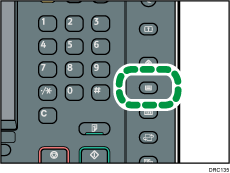
Avec le panneau de commande intelligent
Appuyez sur [Accueil] (
 ) en bas au centre de l'écran.
) en bas au centre de l'écran.Appuyez sur l'icône [Outils utilisateur] (
 ) sur l'écran [Accueil].
) sur l'écran [Accueil].Appuyez sur [Paramètres mag. papier].
![]() Sélectionnez le numéro du magasin pour lequel vous souhaitez spécifier les paramètres papier.
Sélectionnez le numéro du magasin pour lequel vous souhaitez spécifier les paramètres papier.
![]() Sélectionnez le papier personnalisé que vous souhaitez utiliser, puis appuyez sur [OK].
Sélectionnez le papier personnalisé que vous souhaitez utiliser, puis appuyez sur [OK].
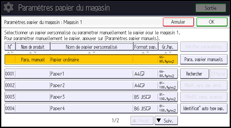
Les papiers personnalisés qui peuvent être utilisés dans le magasin sélectionné s'affichent.
Appuyez sur [![]() Précéd.] ou [
Précéd.] ou [![]() Suiv.] pour parcourir la liste et trouver un papier à sélectionner.
Suiv.] pour parcourir la liste et trouver un papier à sélectionner.
Après avoir sélectionné un papier personnalisé, il est possible de vérifier son type et sa couleur en appuyant sur Vérifier paramètres.
![]() Appuyez sur l'onglet [Couv./Interfol./Intercalaire/Feuille de séparat°].
Appuyez sur l'onglet [Couv./Interfol./Intercalaire/Feuille de séparat°].
![]() Modification des paramètres de la fonction copie (tels que les pages de couverture et les pages d'interfoliage), le cas échéant.
Modification des paramètres de la fonction copie (tels que les pages de couverture et les pages d'interfoliage), le cas échéant.
![]() Fermez l'écran [Paramètres papier du magasin].
Fermez l'écran [Paramètres papier du magasin].
Avec le panneau de commande standard
Appuyez sur la touche [Paramètre papier].
Avec le panneau de commande intelligent
Appuyez sur [Outils utilisateur] (
 ) en haut à droite de l'écran.
) en haut à droite de l'écran.
![]()
Si vous souhaitez modifier les paramètres de papier personnalisé, appuyez sur [Modif. para. pap. perso.] à l'étape 3.
